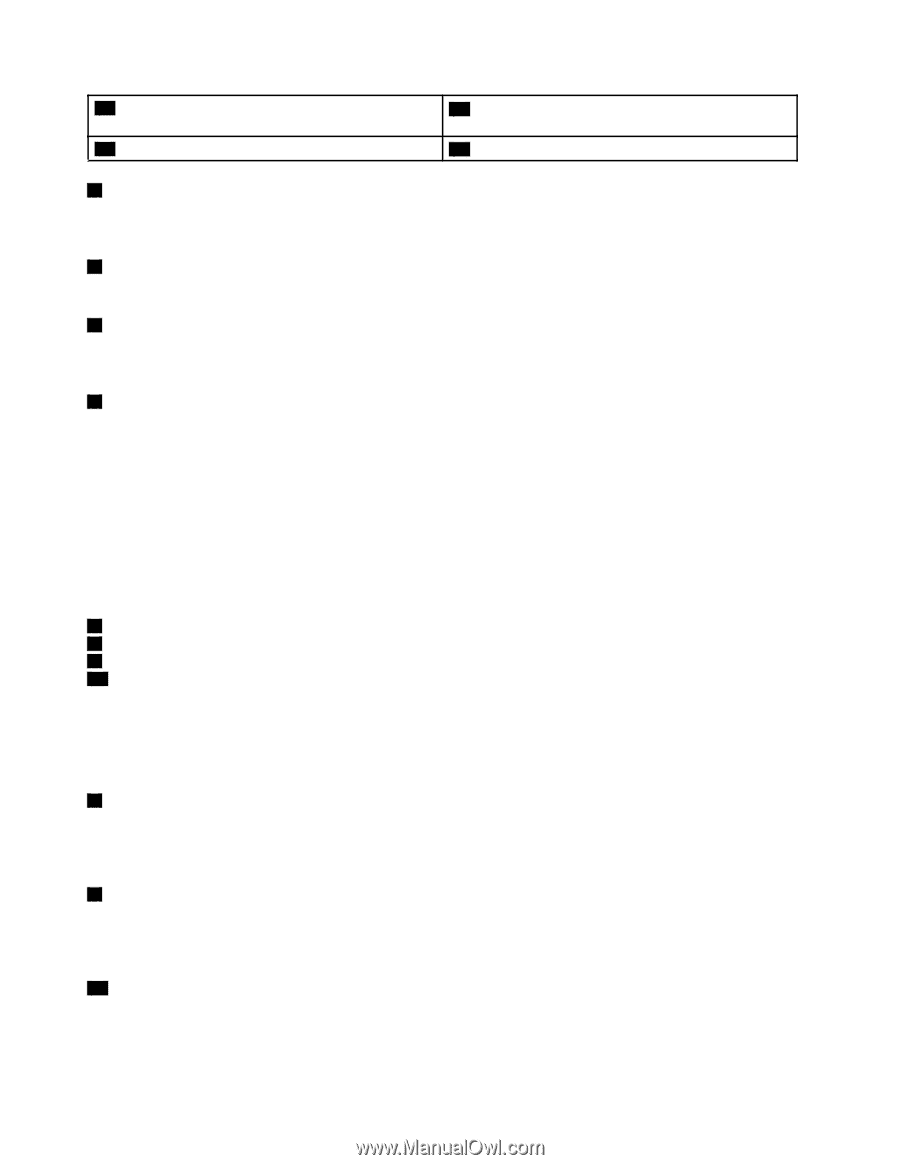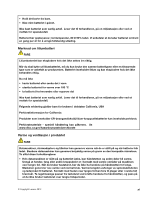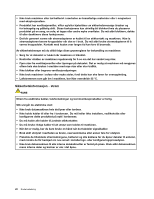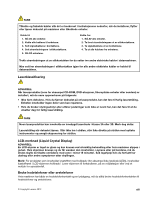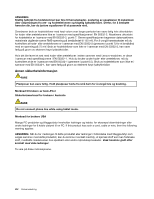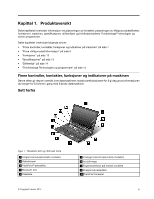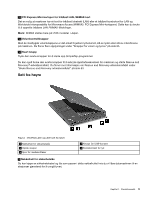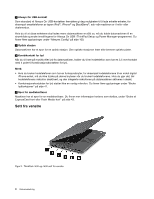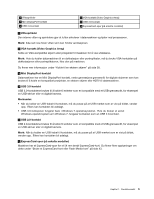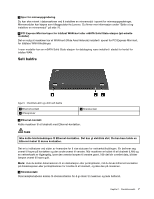Lenovo ThinkPad L530 (Norwegian) User Guide - Page 18
Av-/på-knapp, Fingeravtrykkleser på enkelte modeller
 |
View all Lenovo ThinkPad L530 manuals
Add to My Manuals
Save this manual to your list of manuals |
Page 18 highlights
11 Fn-tast 13 Volumkontrollknapper 12 PCI Express Mini-kortspor for trådløst LAN-/WiMAX-kort 14 Svart knapp 1 Integrert kamera (på enkelte modeller) Noen modeller har et integrert kamera. Du kan bruke kameraet til å ta bilder eller holde en videokonferanse. Hvis du vil vite mer om hvordan du bruker kameraet, se "Bruke det integrerte kameraet" på side 42. 2 Innebygd mikrofon (på enkelte modeller) De innebygde mikrofonene tar opp lyd når den brukes sammen med et program som kan håndtere lyd. 3 Statuslamper Datamaskinen har flere systemstatuslamper. Hvis du vil vite mer om disse plasseringen av og betydningen til hver lampe, kan du se "Statuslamper" på side 8. 4 Av-/på-knapp Bruk strømknappen for å slå på datamaskinen. Når du skal slå av datamaskinen, bruker du avsluttalternativet på Start-menyen. Hvis systemet slutter å fungere og du ikke klarer å slå av maskinen, holder du inne strømknappen i 4 sekunder eller mer. Hvis maskinen fortsatt ikke svarer, fjerner du strømadapteren og batteriet for å nullstille maskinen. Strømknappen kan også programmeres via programmet Power Manager til å slå av maskinen eller sette den i sovemodus eller dvalemodus. Du finner mer informasjon i hjelpesystemet for programmet Power Manager. UltraNav®-pekeenhet 5 TrackPoint-pekestikke 8 Knapper på pekeplaten 9 Pekeplate 10 TrackPoint-knapper Tastaturet inneholder en UltraNav-pekeenhet som er unik for Lenovo. Du kan peke, velge og dra uten å løfte hendene fra tastaturet. Du finner flere opplysninger under "Bruke UltraNav-pekeenheten" på side 26. 6 Fingeravtrykkleser (på enkelte modeller) Noen modeller har en fingeravtrykkleser. Teknologien for autentisering ved hjelp av fingeravtrykk gjør det mulig å bruke fingeravtrykk til å starte maskinen, gå til ThinkPad Setup-programmet eller gå inn i operativsystemet Windows®. Du finner mer informasjon under "Bruke en fingeravtrykkleser" på side 56. 7 Bluetooth-kort Hvis maskinen er utstyrt med et Bluetooth-kort, bruker du Bluetooth-funksjonen for å koble eksterne enheter til maskinen for dataoverføring eller andre operasjoner. Du finner flere opplysninger under "Bruke Bluetooth" på side 35. 11 Fn-tast Bruk Fn-tasten for å få fullt utbytte av ThinkPad®-funksjonstastene. Du kan blant annet låse datamaskinen, administrere de trådløse tilkoblingene og så videre. Du finner flere opplysninger under "Funksjonstastkombinasjoner" på side 23. 2 Brukerveiledning